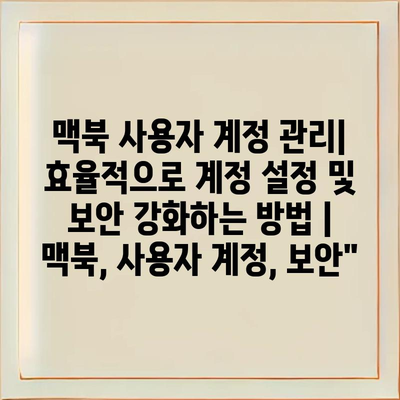효율적으로 계정을 설정하고 보안을 강화하는 여러 방법을 소개하겠습니다.
먼저, 계정 유형을 정리하여 관리자와 표준 사용자를 구분하는 것이 좋습니다.
관리자 계정은 시스템 설정을 변경할 수 있지만, 표준 사용자는 기본 권한만 가집니다.
이를 통해 실수로 발생할 수 있는 시스템 변경을 방지할 수 있습니다.
다음으로, 비밀번호는 강력하게 설정하고 정기적으로 변경하는 것이 중요합니다.
특히 복잡한 조합의 비밀번호를 사용하면 보안을 크게 강화할 수 있습니다.
< b>사용자 계정 설정에서 이중 인증을 활성화하면 더욱 안전합니다.
또한, 필요 없는 계정은 삭제하여 불필요한 위험 요소를 제거하세요.
마지막으로, 파일 공유 및 접근 권한을 확인하여 중요한 정보를 보호해야 합니다.
이러한 간단한 방법을 통해 맥북의 사용자 계정을 효율적으로 관리하고 보안을 강화할 수 있습니다.
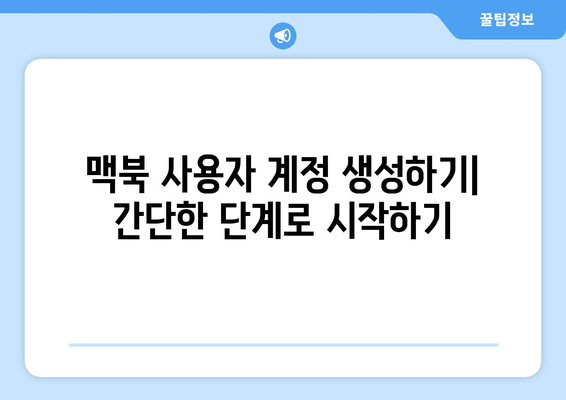
맥북 사용자 계정 생성하기| 간단한 단계로 시작하기
맥북을 사용할 때, 효율적인 사용자 계정 관리는 매우 중요합니다. 다양한 사용자 계정을 설정함으로써, 각자의 작업 환경을 개인화하고 보안을 강화할 수 있습니다. 이제 간단한 단계로 사용자 계정을 생성하는 방법에 대해 알아보겠습니다.
첫 번째로, 맥북을 켠 후 시스템 환경설정을 엽니다. 이는 애플 메뉴에서 선택할 수 있으며, 아이콘은 톱니바퀴 모양입니다. 이 메뉴에서 ‘사용자 및 그룹’ 옵션을 클릭합니다.
그 다음으로, 왼쪽 하단에 있는 잠금 아이콘을 클릭하여 관리자 계정 비밀번호를 입력합니다. 이렇게 하면 새로운 계정을 추가할 준비가 완료됩니다. 관리자 권한이 필요하기 때문에 이 단계는 꼭 거쳐야 합니다.
- ‘+’ 버튼 클릭하여 새로운 계정을 추가합니다.
- 계정 유형을 선택합니다: 관리자, 표준, 관리되지 않는 사용자 등.
- 사용자 이름과 암호를 설정합니다.
사용자 계정의 설정이 완료되면, 새로운 사용자가 로그인하여 자신의 공간에서 맥북을 사용할 수 있습니다. 각 계정은 개별적인 파일과 설정을 가져오기 때문에, 여러 사람과 함께 사용할 때 매우 유용합니다.
마지막으로, 사용자 계정을 생성한 후에는 보안 설정도 함께 고려해야 합니다. 계정마다 강력한 비밀번호를 설정하고, 2단계 인증을 활성화하여 보안을 한층 더 강화하세요.
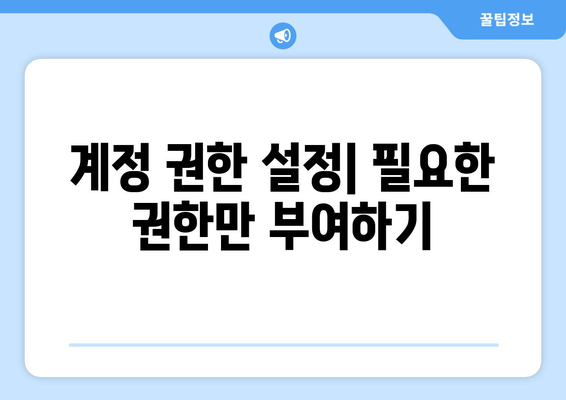
계정 권한 설정| 필요한 권한만 부여하기
맥북을 사용할 때, 사용자 계정의 권한 설정은 매우 중요합니다. 권한을 설정하는 것은 보안을 강화하고 불필요한 접근을 차단하는 데 도움을 줍니다. 따라서 사용자의 필요에 따라 적절한 권한을 부여하는 것이 필수적입니다. 다음은 계정 권한 설정에 관한 몇 가지 기본 사항입니다.
| 계정 유형 | 권한 설명 | 사용 예시 |
|---|---|---|
| 관리자 계정 | 모든 시스템 설정에 접근할 수 있으며, 다른 계정의 권한을 변경할 수 있습니다. | 소프트웨어 설치 및 시스템 업데이트 |
| 표준 사용자 | 일반적인 작업을 수행할 수 있으나, 시스템 설정 변경이 제약됩니다. | 파일 관리 및 일상적인 앱 사용 |
| 게스트 계정 | 일시적인 사용을 위한 제한된 권한을 갖습니다. 지워도 무방한 데이터를 저장할 수 있습니다. | 친구가 맥북을 잠시 사용할 때 |
| 관리자 그룹 | 특정 사용자에게만 필요한 권한을 부여할 수 있습니다. 보안 접근이 필요할 때 유용합니다. | 작업 그룹 프로젝트를 위한 파일 공유 |
계정 권한을 적절히 설정함으로써, 맥북의 보안을 더욱 강화할 수 있습니다. 관리자는 필요한 권한만 부여하여 시스템을 안전하게 유지하고, 표준 사용자는 필요한 작업만 수행할 수 있도록 하는 것이 좋습니다. 이를 통해 사용자 경험을 개선하면서 보안 리스크를 최소화할 수 있습니다.
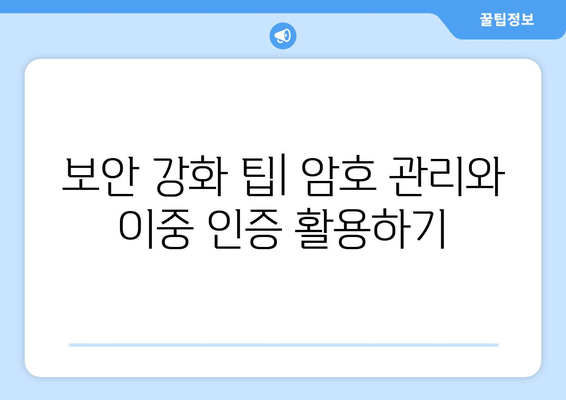
보안 강화 팁| 암호 관리와 이중 인증 활용하기
암호의 중요성
강력한 암호는 사용자 계정을 보호하는 첫 번째 방어선입니다.
암호는 개인 정보와 중요한 데이터를 안전하게 지키기 위해 필수적입니다. 사용자는 복잡한 암호를 설정하여 해커의 접근을 어렵게 만들어야 합니다. 최소 8자 이상, 대문자, 소문자, 숫자, 특수문자를 혼합하여 강화된 암호를 만드는 것이 좋습니다. 또한, 각각의 계정마다 다양한 암호를 사용하는 것이 중요합니다.
암호 관리 도구 사용하기
암호 관리 도구는 여러 계정의 암호를 안전하게 관리하는 효과적인 방법입니다.
암호 관리 도구를 이용하면 여러 개의 암호를 쉽게 관리할 수 있습니다. 이러한 도구들은 자동 생성기능을 통해 강력한 암호를 만들어주며, 안전한 저장소에 암호를 보관해 줍니다. 각 계정의 암호를 한 곳에서 관리하여, 사용자는 보안성을 높이고 편리함을 동시에 얻을 수 있습니다.
이중 인증의 필요성
이중 인증은 계정 보안을 한 단계 강화하는 효과적인 방법입니다.
이중 인증(2FA)을 활성화하면, 계정에 로그인할 때 추가적인 인증 단계를 거치게 됩니다. 이는 단순한 암호 외에 일회용 코드나 생체 인식을 추가하여 보안을 한층 높입니다. 이중 인증을 통해 만약 암호가 유출되더라도, 악의적인 접근을 방지할 수 있는 장치를 제공합니다.
주기적인 암호 변경
정기적으로 암호를 변경하는 것은 보안을 더욱 철저히 하는 방법입니다.
암호는 일정 기간마다 변경하는 것이 좋습니다. 주기적으로 암호를 변경하면 해킹 위험을 줄일 수 있으며, 만약 암호가 유출되었을 경우에도 장기간 사용한 암호가 아닌 새로운 암호로 보호될 수 있습니다. 3개월 내에 한 번은 반드시 암호를 업데이트하는 것이 이상적입니다.
사회공학적 공격 인식하기
사회공학적 공격은 심리적 접근을 통해 정보를 탈취하는 기법입니다.
사용자는 사회공학적 공격의 위험성을 인식해야 합니다. 종종 이메일이나 전화로 상대방이 자신에게 중요한 정보를 요청할 때에는 주의해야 합니다. 공식적인 절차가 아닌 요청에 대해서는 항상 의심하고, 직접 확인하는 습관을 가지는 것이 중요합니다. 이러한 인식은 해킹 시도의 피해를 줄일 수 있습니다.
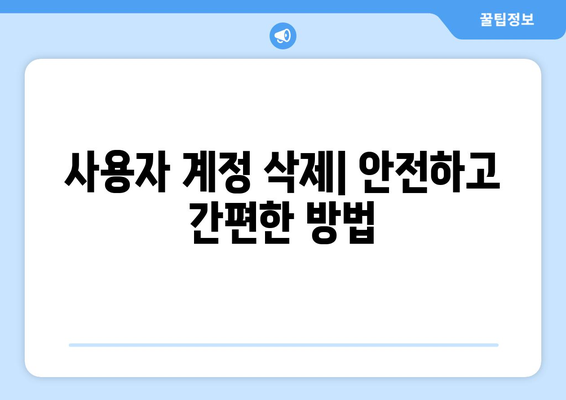
사용자 계정 삭제| 안전하고 간편한 방법
1, 사용자 계정 삭제의 필요성
- 맥북을 여러 사람이 사용하는 경우, 사용하지 않는 계정은 삭제하는 것이 좋습니다.
- 계정 삭제는 보안상 중요하며, 남아있는 정보와 데이터를 보호할 수 있습니다.
- 필요 없는 계정을 제거함으로써 시스템의 성능을 향상시킬 수 있습니다.
삭제할 계정 확인하기
맥북에서 삭제할 계정을 정확히 확인하는 것이 중요합니다. 잘못된 계정을 삭제하면 중요한 정보나 파일을 잃을 수 있습니다. 삭제를 원한 계정이 맞는지 다시 한 번 확인해 보세요.
삭제 후 데이터 보존 여부
계정을 삭제하기 전에 해당 사용자 계정의 데이터 백업 여부를 확인해야 합니다. 중요한 파일이 있다면 미리 다른 외부 저장소에 저장해 두는 것이 좋습니다.
2, 사용자 계정 삭제 방법
- 시스템 환경설정 메뉴에 들어가 계정 설정으로 이동하세요.
- 삭제할 사용자 계정을 선택하고 “계정 삭제” 버튼을 클릭합니다.
- 삭제하기 전 마지막으로 데이터를 백업할지 선택하는 화면이 뜹니다.
시스템 환경설정 탐색하기
시스템 환경설정에서 사용자 계정을 찾는 방법은 간단합니다. 아이콘을 클릭하여 ‘사용자 및 그룹’ 메뉴로 이동하면 됩니다. 오른쪽 상단의 자물쇠 아이콘을 클릭해 잠금을 해제해야 합니다.
삭제 확인 및 완료
계정 삭제를 완료하면, 선택한 계정이 목록에서 사라집니다. 계정을 삭제한 후에는 시스템을 재시작하여 변경 사항이 올바르게 적용되었는지 확인하는 것이 좋습니다.
3, 계정 삭제 시 주의사항
- 모든 데이터가 영구적으로 삭제되므로 신중하게 진행해야 합니다.
- 계정 소유자의 권한 없이 삭제할 수 없습니다.
- 삭제 후에는 복구가 어려우니, 반드시 필요한 데이터는 백업해 두어야 합니다.
데이터 복구 가능성
계정을 삭제하면 모든 데이터가 영구적으로 사라집니다. 데이터 복구 소프트웨어를 사용하더라도 성공하지 않을 수 있으므로 주의가 필요합니다.
다른 사용자 계정에 대한 영향
특정 계정을 삭제하더라도 다른 사용자 계정에는 영향을 미치지 않습니다. 회원 간의 의존성이 없다면 안심하고 삭제할 수 있습니다.
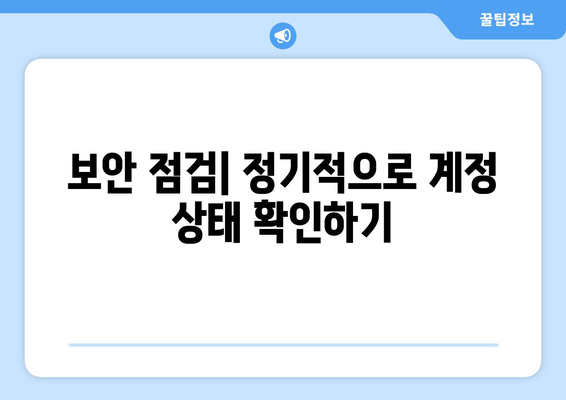
보안 점검| 정기적으로 계정 상태 확인하기
맥북 사용자 계정 생성하기| 간단한 단계로 시작하기
맥북의 사용자 계정 생성은 간단한 절차로 이루어집니다. 시스템 환경설정에서 사용자 및 그룹을 선택하고 새로운 사용자 계정을 추가하면 됩니다. 이를 통해 개인 맞춤형 환경을 쉽게 구축할 수 있습니다.
“사용자 계정을 생성하는 것은 나만의 디지털 공간을 만들어가는 첫 걸음입니다.”
계정 권한 설정| 필요한 권한만 부여하기
사용자 계정에 부여할 권한을 신중히 선택하는 것이 중요합니다. 기본 관리자 권한을 가진 계정에게는 필요한 것만 허용하여 보안을 최대화할 수 있습니다. 각자의 계정에 필요한 권한만 부여하면 안전한 사용 환경을 마련할 수 있습니다.
“필요 없는 권한을 제거함으로써 보안을 강화할 수 있습니다.”
보안 강화 팁| 암호 관리와 이중 인증 활용하기
강력한 암호 관리 방법과 이중 인증은 계정 보안에 큰 도움이 됩니다. 암호는 길고 복잡하게 설정하고, 주기적으로 변경하는 것이 좋습니다. 이중 인증을 활성화하면 추가적인 보안 레이어를 제공하여 계정 보호를 강화할 수 있습니다.
“이중 인증은 온라인 보안을 한층 높여주는 매우 유용한 도구입니다.”
사용자 계정 삭제| 안전하고 간편한 방법
사용자 계정을 삭제하는 과정은 매우 간단합니다. 시스템 환경설정에서 해당 계정을 선택 후 ‘삭제’ 버튼을 클릭하여 삭제할 수 있습니다. 단, 필요한 데이터는 미리 백업해 두는 것이 필수입니다.
“사용자 계정을 삭제하는 것은 불필요한 혼선을 줄이며, 시스템을 깨끗하게 유지하는 데도 도움이 됩니다.”
보안 점검| 정기적으로 계정 상태 확인하기
정기적인 보안 점검은 계정 안전성을 유지하는 데 중요한 역할을 합니다. 계정의 비밀번호를 주기적으로 변경하고, 사용하지 않는 계정을 삭제하는 등의 방법으로 보안을 강화할 수 있습니다. 이러한 점검은 자신도 모르게 발생할 수 있는 보안 위협을 미연에 방지하는 데 도움이 됩니다.
“정기적인 보안 점검은 안전한 디지털 생활을 위한 최선의 방어입니다.”
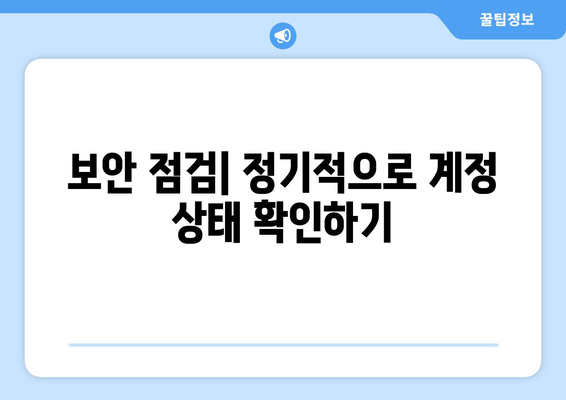
맥북 사용자 계정 관리| 효율적으로 계정 설정 및 보안 강화하는 방법 | 맥북, 사용자 계정, 보안” 에 대해 자주 묻는 질문 TOP 5
질문. 맥북에서 사용자 계정을 생성하는 방법은 무엇인가요?
답변. 맥북에서 사용자 계정을 생성하려면 시스템 환경설정에 들어가서 ‘사용자 및 그룹’을 선택하세요.
왼쪽 하단의 자물쇠 아이콘을 클릭하여 잠금을 해제한 후 ‘+’ 버튼을 눌러 새로운 계정을 추가할 수 있습니다.
질문. 사용자 계정의 비밀번호를 어떻게 변경하나요?
답변. 사용자 계정 비밀번호를 변경하려면, 다시 한번 ‘사용자 및 그룹’에서 계정을 선택한 후 비밀번호 재설정을 클릭하세요.
새로운 비밀번호를 입력하고 확인하면 비밀번호가 변경됩니다.
질문. 계정 보안을 강화하기 위해 어떤 조치를 취해야 하나요?
답변. 계정 보안을 강화하려면 강력한 비밀번호를 사용하고, 2단계 인증을 활성화하는 것이 좋습니다.
또한, 의심스러운 접근 감사 기록을 정기적으로 확인하는 것도 중요합니다.
질문. 여러 사용자가 있는 경우, 각 계정의 권한은 어떻게 설정하나요?
답변. 각 사용자 계정의 권한은 ‘사용자 및 그룹’에서 해당 계정을 선택한 후, 계정 유형을 조정하여 설정할 수 있습니다.
‘관리자’와 ‘표준’ 등 다양한 권한 유형을 제공하므로 필요한 만큼 조정하세요.
질문. 고급 보안 설정을 활성화하는 방법은 무엇인가요?
답변. 고급 보안 설정은 ‘보안 및 개인정보 보호’에서 ‘파일볼트’를 활성화하여 하드 드라이브를 암호화 할 수 있습니다.
또한, ‘방화벽’을 설정하여 의심스러운 연결을 차단하면 추가적인 보안을 강화할 수 있습니다.